Googleマップで特定の地点にピン(目印、メモ)を残すマッピング方法。ARゲームにも活用できる!
ポケモンGOは地図をフル活用するアプリです。ポケストップやジムはアプリ内のマップにもその場所が表示されますが、ポケモンの出現スポット(ポケソースと呼ばれる。非公式用語)は地図では分かりません。
そこで、多くの方のスマホに入っていると思われる、Googleマップを利用したピンの残し方をまとめました。俗に言うマッピングですね。もちろん、ポケモンGO以外にも活用できます。
また、今回はスマホアプリでの手順を紹介しますが、PCでもマッピングを行なうことができ、同一アカウントであれば編集内容を共有できます。
ポケモンGOがはかどる!Googleマップを活用したマッピング方法
アプリはインストールされているものとして話を進めます。まだの方は公式ストアからダウンロード、インストールしてくださいね。
マッピングしたい場所の地図を開く
まずは、マッピングしたい場所の地図を開きます。今いる場所の周辺であればGPSで、それ以外であれば検索で移動しましょう。今回はポケモンGOの聖地と化している鶴舞公園で試してみます。

ピン(目印)を置く
ピンを置きたい場所を長押しします。すると、このように赤いピンが置かれます。

ラベル画面を表示する
画面下部にその地点の住所が表示されますので、これをタップしましょう。するとこのような画面が表れますので、「ラベル」をタップします。
特定の施設ではラベルが表示されないこともありますので、その場合はピンを少しずらしましょう。
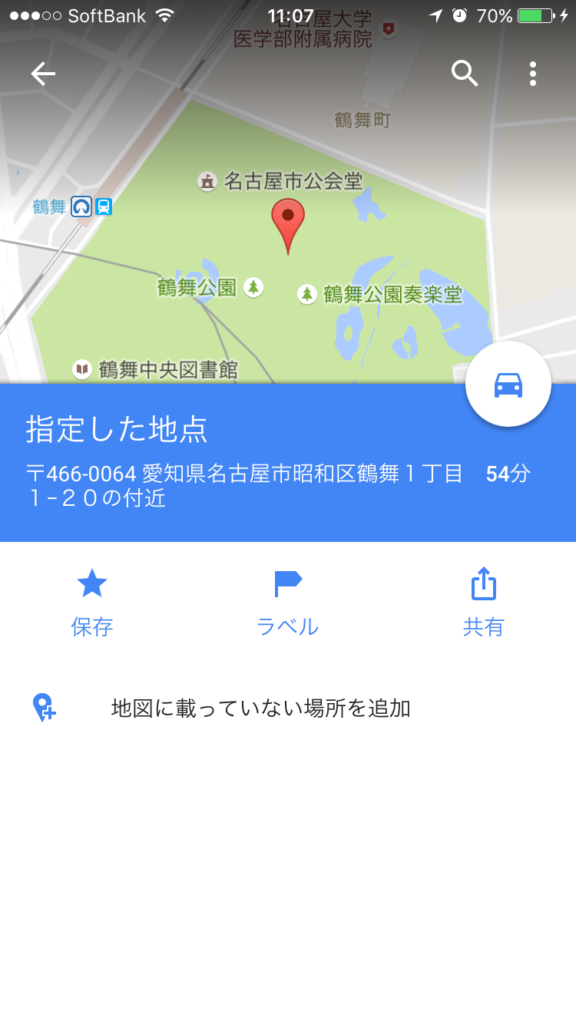
ラベルに文字を入れる
ラベルに文字を入力します。ポケモンGO目的であれば、出現するポケモンや時間をメモしておくとよいでしょう。
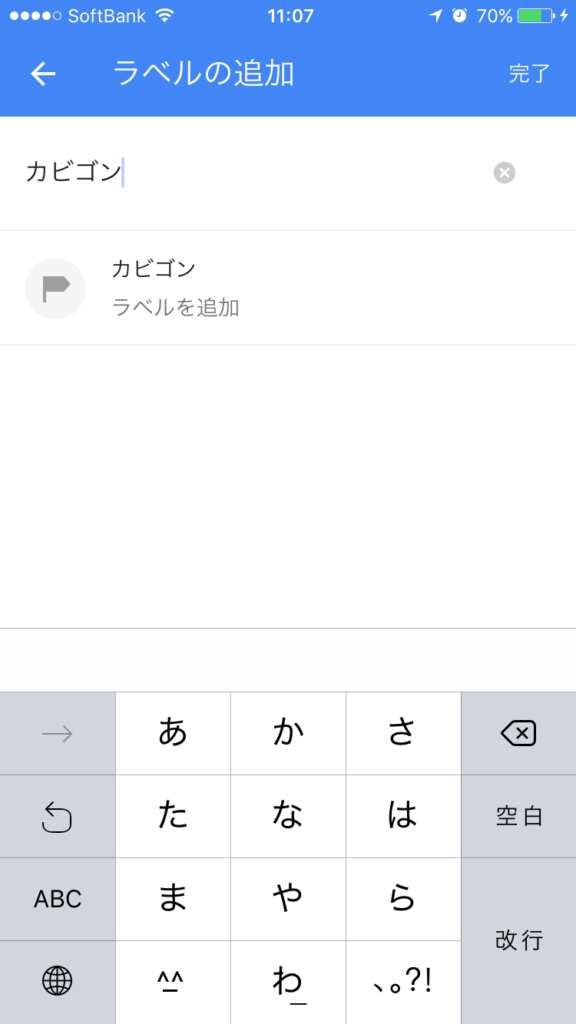
完成!
このように、マップ上にピンを置くことができました。これを繰り返すことで、お手製のポケモン出現マップの出来上がりです。なお、今回のピンは架空のものであり、この場所でカビゴンが発生するわけではありません。

【最後に】ポケモンGOがもっと楽しくなる!
ポケスポットでは、そこから出現するポケモンが決まっています。(たまに法則外のポケモンがやってくることもありますが)このようにマッピングしておくことで、「近くにいるポケモン」が表示されたときに直行することができますので、とりあえず自宅の近くだけでも作っておくと、ポケモン集めがかなりはかどるのではないでしょうか!
それにしても、ゲームの攻略にGoogleマップを使う日が来るとは思いませんでした・・・
なお、システムからポケモンの出現位置を取得して表示するサービスもありますが、運営元のNianticによって明確に規約違反だとする声明が出ていますので、使用するべきではありません。


